Spotify 오류 코드 액세스 포인트 22를 수정하는 방법
스포티파이의 "에러 코드: 액세스 포인트 22"를 다루는 것은 데스크톱 앱을 즐기는 것을 방해하는 진짜 골칫거리가 될 수 있습니다. 주요 원인은? 구식 스포티파이 앱 버전입니다. 그러나 이 오류는 다양한 문제로 인해 발생할 수 있으며, 이로 인해 좋아하는 곡에 액세스할 수 없습니다.
이 가이드에서는 이러한 좌절감 뒤에 숨겨진 미스터리를 풀고 스포티파이를 정상 궤도에 올릴 수 있는 간단한 해결책을 제공합니다. 인터넷 액세스를 차단하는 컴퓨터의 방화벽, 로그인 세션의 결함, 손상된 앱 파일 또는 기타 잠재적인 범인 등에 대해 설명합니다.
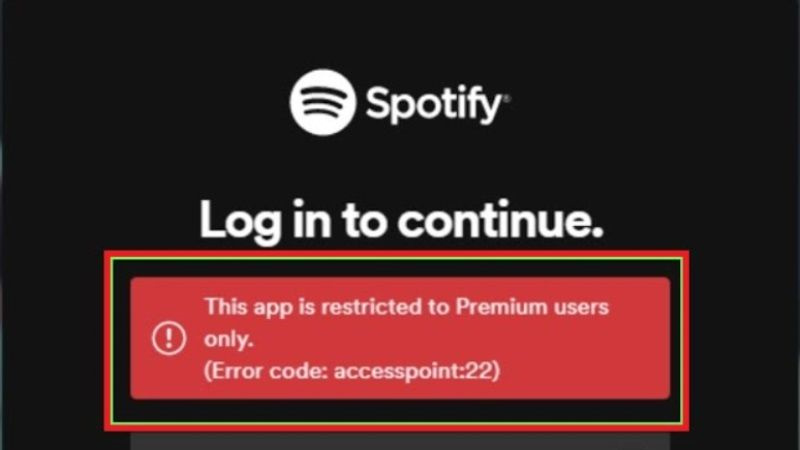
파트1. Spotify Error Code Access Point 22
스포티파이 애호가들은 종종 계정에 로그인하는 동안 장애물에 직면합니다 – 악명 높은 오류 코드: 액세스 포인트 22. 이 딸꾹질은 주로 사용자가 스포티파이 데스크톱 앱에 액세스하려고 할 때 발생합니다. 근본 원인은 무엇입니까? 2021년 이전 데스크톱 버전은 구식이 되어 로그인 시도를 헛수고로 만들고 있습니다.
오류 코드는 대부분 오래된 데스크톱 앱 pre2021에 연결되지만 스포티파이 액세스를 원하는 사용자에게는 다른 요인이 문제를 악화시킬 수 있습니다.
- 인터넷 연결 불안정합니다.
- Spotify 버전이 오래됩니다.
- Cache 문제: 스토리지 문제로 인해 로그인 시도가 방해될 수 있습니다.
- 장치 호환성: 장치가 스포티파이의 요구 사항과 일치하는지 확인하십시오. 호환되지 않으면 액세스 포인트 22 오류가 발생하여 원활한 액세스가 불가능할 수 있습니다.
- 방화벽 문제: 방화벽 및 바이러스 백신 설정으로 인해 스포티파이 작업이 실수로 차단될 수 있습니다.
- 프리미엄 콘텐츠 액세스(무료 사용자): 무료 사용자로 프리미엄 콘텐츠에 액세스하려고 하면 액세스 포인트 22 오류가 발생합니다. 이 장애물을 피하려면 무료 제공을 고수하십시오.
이러한 원인을 해결하는 데 사용자는 스포티파이 환경을 쉽게 탐색할 수 있으며, 음악적 안식처에 대한 중단 없는 액세스를 즐길 수 있습니다.
파트 2. Spotify에서 액세스 포인트 22 오류 코드를 수정하는 방법
Spotify에서 액세스 포인트 22 오류 코드가 발생하더라도 걱정하지 마십시오. 해결 과정을 안내하는 간단하고 쉬운 단계가 있습니다.
1. Spotify 업데이트
특히 2021년 이전 버전을 사용하는 경우 스포티파이 데스크톱 앱이 최신인지 확인하십시오. 다음 단계에 따라 업데이트하십시오:
- Spotify 데스크톱 앱을 엽니다.
- 프로필 사진 위에 파란색 점을 찾습니다.
- 프로필 사진을 누릅니다.
- "지금 Spotify 업데이트"를 선택합니다.
또는 스포티파이 앱을 다시 설치하여 최신 버전을 사용할 수 있습니다.
2. 로그아웃 후 다시 로그인
로그아웃 후 다시 로그인하여 앱을 새로 고치면 문제를 해결할 수 있습니다. 방법은 다음과 같습니다:
- Spotify 앱을 엽니다.
- Settings(설정)용 기어 아이콘으로 이동합니다.
- 스크롤 다운 후 "Logout"(로그아웃)을 선택합니다.
- 로그인 자격 증명을 입력합니다.
- "Sign in"을 눌러 계정에 액세스합니다.
3. 스포티파이 앱 캐시 지우기
캐시를 지우면 계정 액세스에 문제가 발생하는 버그와 결함을 제거할 수 있습니다. 다음 단계를 수행하십시오:
- Windows 또는 Mac 컴퓨터에서 Spotify 앱을 엽니다.
- 설정(기어 아이콘)으로 이동합니다.
- "Clear Cache" 옵션을 찾아서 누릅니다.
- clear cache 옵션을 클릭하여 확인합니다.

4. Spotify 제거 및 재설치:
문제가 지속되면 앱의 핵심 파일이 손상될 수 있습니다. 스포티파이를 제거하고 다시 설치하면 이 문제를 해결할 수 있습니다. Windows와 macOS에서 하는 방법은 다음과 같습니다:
Windows:- 설정 열기(Windows + I).
- "Apps" > "Installed Apps"(설치된 Apps)를 선택합니다.
- Spotify 옆에 있는 점 세 개를 선택한 다음 "Uninstall"을 선택합니다.
- Spotify 웹사이트를 방문하여 앱을 다운로드한 후 다시 설치하십시오.
- Finder 창을 엽니다.
- 왼쪽 사이드바에서 "애플리케이션"을 선택합니다.
- Spotify를 찾아서 마우스 오른쪽 단추로 클릭한 후 "휴지통으로 이동"을 선택합니다.
- 새로운 Spotify 복사본을 Mac에 다운로드하여 설치합니다.
이 간단한 단계에 따라 Spotify에서 액세스 포인트 22 오류 코드를 수정하고 중단 없는 음악 스트리밍을 즐길 수 있습니다.
파트 2. 추가 팁: Spotify App 없이 Spotify에서 MP3로 노래를 다운로드하는 방법
온라인으로 음악을 스트리밍하는 데 따르는 제한에 싫증이 난 Spotify 사용자입니까? 좋아하는 곡을 오프라인과 어떤 기기에서든 즐기고 싶으신가요? 여기서는 음악 스트리밍에 Spotify를 사용하는 것의 한계와 Spotify 노래를 MP3로 다운로드하는 것의 장점에 대해 알아보겠습니다. 간단한 단계로 Spotify 노래를 변환하고 다운로드할 수 있는 쉬운 솔루션인 HitPaw Spotify Music Converter도 소개합니다.
Spotify Songs를 MP3로 다운로드할 경우의 이점
Spotify 노래를 MP3로 다운로드하면 많은 이점을 얻을 수 있습니다.
- 첫째, 음악을 오프라인에서 즐길 수 있게 하여 지속적인 인터넷 연결이 필요하지 않습니다.
- MP3 형식도 널리 지원되어 MP3 플레이어, 스마트폰 등 다양한 기기에서 다운로드 받은 노래를 재생할 수 있습니다.
- 이러한 유연성은 음악 감상 경험을 향상시켜 편리함과 자유로움을 제공합니다.
히트포 스포티파이 뮤직 컨버터 주요 특징
이 소프트웨어를 사용하면 ID3 태그를 무손실로 유지하면서 스포티파이 노래를 MP3, M4A, WAV 또는 FLAC 형식으로 변환할 수 있습니다. 다음은 HitPaw Spotify Music Converter의 주요 기능입니다:
- 사용자 친화적인 인터페이스: HitPaw Spotify Music Converter는 단순하고 직관적인 인터페이스를 자랑하여 모든 레벨의 사용자가 쉽게 탐색하고 좋아하는 트랙을 변환할 수 있습니다.
- Batch Conversion: 이 소프트웨어는 Batch Conversion을 지원하여 여러 곡, 재생 목록, 아티스트 또는 앨범을 동시에 변환할 수 있어 시간과 노력을 절약할 수 있습니다.
- High Quality Output: HitPaw Spotify Music Converter는 320kbps MP3 변환을 지원하여 뛰어난 사운드 충실도를 제공하여 고품질의 출력을 보장합니다.
- 120배 빠른 속도
- Spotify App 설치 필요 없음
- 또한 Tidal에서 음악 변환, Dezer, Apple Music, Amazon Music
Spotify App 없이 MP3로 Spotify Songs 다운로드하는 스텝
1:HitPaw Video Converter를 실행하고 Toolbox로 전환한 후 Spotify Music Converter를 선택합니다.

2:Spotify에서 노래에 액세스하고 다운로드하려면 오른쪽 상단의 "로그인" 버튼을 클릭하여 스포티파이 계정에 로그인합니다.

3:다운로드할 콘텐츠(트랙, 재생 목록, 아티스트 또는 앨범)를 열고 다운로드 버튼을 클릭하여 음악 정보 분석을 시작합니다.

4:분석이 완료되면 Converting 탭으로 전환하여 음악 정보를 미리 보고 원하는 출력 형식(MP3, M4A, WAV 또는 FLAC)을 선택하여 출력합니다.

5:"모두 변환" 버튼을 클릭하여 일괄 변환 프로세스를 시작합니다.

다음과 같은 간단한 단계를 수행하면 좋아하는 음악을 오프라인으로, 그리고 HitPaw Spotify Music Converter를 통해 모든 기기에서 즐길 수 있는 Spotify 경험의 잠재력을 최대한 활용할 수 있습니다.
마무리
스포티파이 오류 코드 액세스 포인트 22를 해결하는 것은 어려울 수 있지만 걱정하지 마십시오! 이 가이드의 문제 해결 팁을 따라 쉽게 해결할 수 있습니다. 대부분의 경우 최신 버전의 앱을 다시 설치하면 스포티파이 액세스 포인트 22를 제거할 수 있습니다.
원활한 음악 경험을 위해 사용자 친화적인 HitPaw Spotify Music Converter 를 사용해 보십시오. 이 편리한 도구는 Spotify 곡을 고품질의 MP3로 쉽게 변환합니다.











 HitPaw Edimakor
HitPaw Edimakor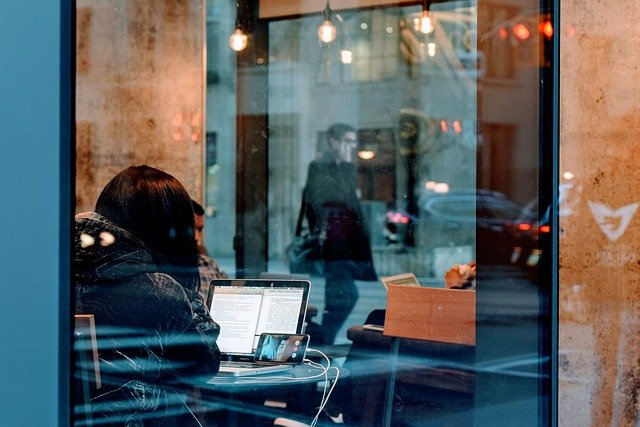
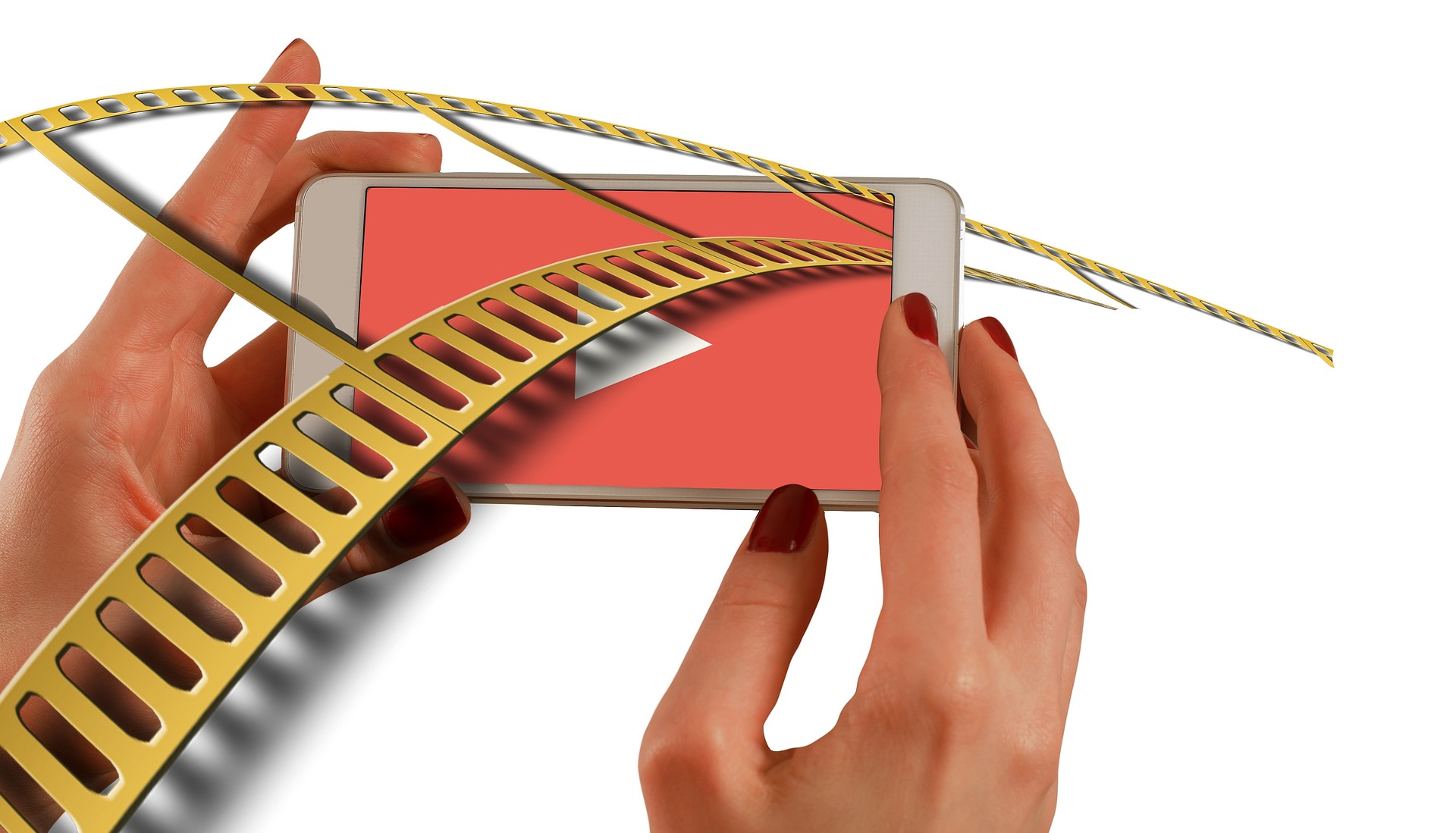


기사 공유하기:
제품 등급 선택:
김희준
편집장
새로운 것들과 최신 지식을 발견할 때마다 항상 감명받습니다. 인생은 무한하지만, 나는 한계를 모릅니다.
모든 기사 보기댓글 남기기
HitPaw 기사에 대한 리뷰 작성하기